Der Auto-Makro-Modus auf dem iPhone ist meiner Meinung nach neben James Corden, lauten Essern und Menschen, die den Kot ihres Hundes nicht aufheben. Damit meine ich, dass es eines der nervigsten Dinge auf dem Planeten ist.
Eine Makrokamera auf einem Telefon zu haben, ist natürlich großartig und einer der Gründe, warum das iPhone 13 zu den besten Telefonen gehört. Es ist nur das Auto-Element, das mich verrückt macht. Nach meiner persönlichen Erfahrung ist die Kamera viel zu eifrig, in den Makromodus zu springen, und tut dies oft sogar, während das, was ich fotografieren möchte, im Nicht-Makromodus noch fokussiert werden kann. Das Endergebnis ist, dass ich ständig die Taste drücke, um das Makro auszuschalten, nachdem mein iPhone ein wenig überreizt ist, und das ärgert mich.
Zugegeben, Auto-Makro macht es manchmal richtig, aber was ich will, ist die volle Kontrolle, anstatt mich auf die Auto-Funktion des Telefons zu verlassen, um es nur gelegentlich richtig zu machen.
Glücklicherweise gibt es jedoch eine versteckte Einstellung, mit der Sie die Auto-Makro-Funktion endgültig deaktivieren können. Es ist in Preserve Settings vergraben und weist Ihr iPhone im Wesentlichen an, die Kameraeinstellungen beizubehalten, die Sie nach dem Schließen der App verwendet haben. Sobald Sie es erneut öffnen, sind die Einstellungen dieselben. Freude.
Noch besser ist, dass Sie die Makrosteuerung immer noch ein- und ausschalten können, wenn Sie möchten, sodass Sie effektiv nur das automatische Element entfernen (was das Problem ist). Meiner Meinung nach hat dieser Trick keinen wirklichen Nachteil, was bedeutet, dass Sie ihn auf jeden Fall anwenden sollten. Wenn Ihnen das alles zusagt, können Sie den automatischen Makromodus des iPhones wie folgt deaktivieren.
So deaktivieren Sie den automatischen Makromodus auf dem iPhone
Zunächst müssen Sie sicherstellen, dass der Makrosteuerungsschalter an Ihrer Kamera aktiviert ist.
1. Öffnen Sie die Einstellungs-App , und tippen Sie dann auf Kamera .
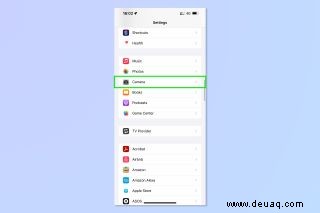
2. Scrollen Sie nach unten und Makrosteuerung einschalten .
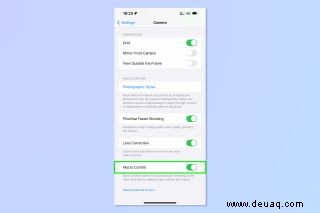
3. Gehen Sie jetzt zurück zum Kameramenü und tippen Sie auf Einstellungen beibehalten .
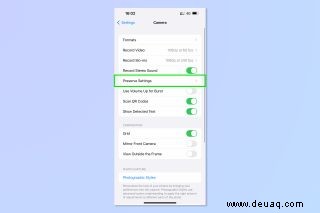
4. Schalten Sie die Makrosteuerung ein .
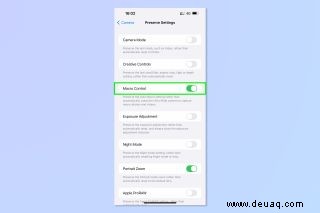
5. Öffnen Sie die Kamera-App und bewegen Sie das Objektiv in die Nähe von etwas bis unten links der gelbe Makroschalter erscheint.

6. Tippen Sie auf den Schalter um den Makromodus auszuschalten. Wenn es ausgeschaltet ist, wird es ausgegraut.

7. Schließen Sie Ihre Kamera und öffnen Sie sie wieder und bewegen Sie das Objektiv in die Nähe eines Motivs . Sie werden feststellen, dass die Kamera nicht mehr automatisch in den Makromodus springt und der Makroschalter immer noch ausgegraut ist. Voila. Wenn Sie den Makromodus verwenden möchten, tippen Sie einfach auf den Makrosteuerungsschalter wenn es erscheint. Stellen Sie einfach sicher, dass Sie erneut darauf tippen um es auszuschalten, bevor Sie Ihre Kamera schließen, andernfalls wird Auto-Makro aktiviert, wenn Sie das nächste Mal mit dem Fotografieren beginnen.

Sie haben jetzt das Beste aus beiden Welten! Sie können die tolle Makrofunktion der iPhone-Kamera nutzen, ohne sich darüber zu ärgern.
Wenn Sie nach weiteren Hinweisen und Tipps zum iPhone suchen, haben wir eine Reihe von Tutorials für Sie. iPhone wechseln? Erfahren Sie, wie Sie Daten von iPhone zu iPhone übertragen. Dein Handy ins Waschbecken gefallen? Hier erfahren Sie, wie Sie Wasser aus einem iPhone ausstoßen. Angehender Botaniker? Wir zeigen Ihnen, wie Sie Pflanzen auf dem iPhone identifizieren können. Lust auf einen verrückten Klingelton? Erfahren Sie, wie Sie einen Klingelton auf dem iPhone einstellen. Möchten Sie Safari auf die nächste Stufe bringen? Lesen Sie, wie Sie Safari-Erweiterungen auf dem iPhone installieren.